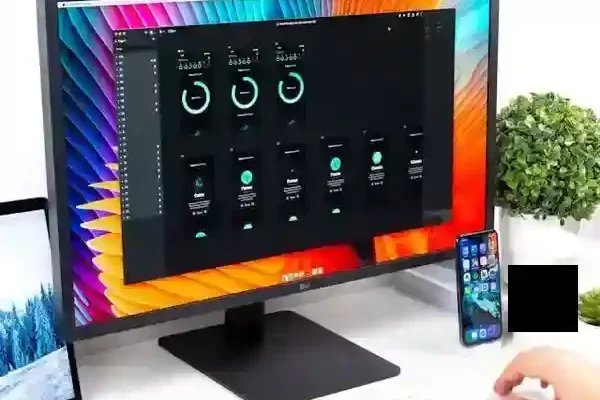Monitörü bilgisayara bağlamak oldukça basittir. İlk adım olarak, monitörle bilgisayarın arasına bir bağlantı kablosu yerleştirilmelidir. Bu genellikle HDMI, DisplayPort veya VGA kablosu olabilir. Monitörün arka panelinde bulunan bağlantı noktasına kabloyu takarak bağlantıyı tamamlayın. Daha sonra, monitöre güç sağlamak için güç kablosunu takın. Son olarak, monitörü açın ve bilgisayarınızda görüntünün görünmesini sağlayın. Artık monitörünüz kullanıma hazır!
Monitör Çeşitleri ve Özellikleri
Monitörler, farklı çeşitlerde ve özelliklerde gelir. İlk olarak, düz panel ve eğimli panel olmak üzere iki temel tip vardır. Düz panel monitörler, daha genel kullanım için uygundurken, eğimli panel monitörler daha etkileyici bir görüntü sunar. Bir diğer önemli faktör ise çözünürlük ve ekran boyutudur.
Düz Panel vs. Eğimli Panel Monitörler
Düz panel ve eğimli panel monitörler arasındaki temel fark, ekranın eğimine dayanır. Düz panel monitörler, daha genel kullanım için daha uygundur ve daha düşük maliyetlidir. Bunlar, temel olarak üretkenlik ve genel bilgi işlem işleri için idealdir. Öte yandan, eğimli panel monitörler, daha etkileyici bir görüntü sunar ve özellikle oyun ve film izleme deneyimini geliştirir. Daha yoğun grafik tabanlı çalışmalar için de tercih edilebilirler. Hangi monitörün sizin ihtiyaçlarınıza daha uygun olduğunu belirlemek için niyetlerinizi ve bütçenizi göz önünde bulundurun.
Çözünürlük ve Ekran Boyutu Seçimi
Monitör seçerken dikkate almanız gereken faktörlerden biri, çözünürlük ve ekran boyutudur. Monitörünüzün çözünürlüğü, görüntü kalitesini belirleyen önemli bir faktördür. Yüksek çözünürlük, daha net ve ayrıntılı görüntüler sunar. 1080p (Full HD) veya 1440p (Quad HD) çözünürlükler genel olarak iyi bir seçimdir. Ekran boyutu ise kişisel tercihinize bağlıdır, daha büyük bir ekran daha geniş bir görüş alanı sunar, ancak masanızda daha fazla yer kaplar. Popüler ekran boyutları 24 inç ile 27 inç arasında değişir.
Bağlantı Kablolarının Kullanımı
Monitörünüzü kurarken, doğru bağlantı kablosunu kullanmanız önemlidir. Genellikle kullanılan bağlantı türleri arasında HDMI, DisplayPort ve VGA bulunur. HDMI, yüksek çözünürlük ve ses iletimi için idealdir. DisplayPort ise yüksek veri aktarım hızı ve birden fazla monitör desteği sunar. VGA ise daha eski bir bağlantı standardıdır ve genellikle düşük çözünürlüklerde kullanılır. Bağlantı kablosunu doğru şekilde takmaya dikkat edin ve gerekirse vidalama veya kilitleme mekanizmalarını kullanın. Ses kablosunu da gerekliyse takmayı unutmayın.
HDMI, DisplayPort ve VGA Kablo Bağlantıları
Monitörünüzü doğru şekilde bağlamak için kullanabileceğiniz üç ana bağlantı türü HDMI, DisplayPort ve VGA’dır. HDMI, yüksek çözünürlüğe sahip görüntü ve ses iletimi için idealdir. DisplayPort ise yüksek veri aktarım hızı ve birden fazla monitör desteği sunar. VGA ise daha eski bir bağlantı standardıdır ve genellikle düşük çözünürlüklerde kullanılır. Monitörünüzün bağlantı noktalarını kontrol edin ve doğru kabloyu seçerek takın. Ses aktarımı gerçekleştirmek için gerekliyse ses kablosunu da bağlamayı unutmayın.
Ses ve Güç Kablolarının Bağlanması
Monitörünüzü kurarken, ses ve güç kablosunu doğru şekilde bağlamanız önemlidir. Ses kablosu, monitörün ses iletimini sağlamak için kullanılır. Bu kabloyu ses giriş noktasına takın ve diğer ucunu bilgisayarınızın ses çıkışına bağlayın. Güç kablosu ise monitörün elektrik almasını sağlar. Bu kabloyu monitörün güç giriş noktasına takın ve diğer ucunu prize bağlayın. Bu adımları tamamladıktan sonra monitörünüz kullanıma hazır olacak.
Ekran Ayarları ve Optimize Etme
Monitörünüzü doğru şekilde ayarlamak, daha iyi bir görüntü kalitesi ve kullanıcı deneyimi sağlayabilir. Parlaklık, kontrast ve renk ayarları, monitörün görüntüsünü optimize etmek için kullanılabilir.
Parlaklık, Kontrast ve Renk Ayarları
Monitörünüzün parlaklık, kontrast ve renk ayarları, daha iyi bir görüntüleme deneyimi için önemlidir. Parlaklık ayarı, ekranın ışık seviyesini kontrol etmenizi sağlar. Genellikle ışık koşullarına bağlı olarak ayarlanabilir. Kontrast ayarı ise beyaz ve siyahların netliğini ve ayrımını ayarlar. Bu, görüntülerin daha canlı ve net görünmesini sağlar. Renk ayarları da önemlidir çünkü ekranın renk doygunluğunu ve doğruluğunu belirler. Bu ayarlar, monitörünüzdeki renkleri daha canlı ve doğal hale getirir. Monitörünüzün kullanım kılavuzuna başvurarak bu ayarları doğru şekilde yapabilirsiniz.
Monitör Tepkime Hızı ve Oyun Modu
Monitörün tepkime hızı, oyun deneyiminizi etkileyen önemli bir faktördür. Tepkime hızı, piksel yanıt süresi olarak da bilinir ve milisaniye (ms) cinsinden ölçülür. Daha düşük tepkime hızı, daha hızlı ve akıcı bir görüntü sağlar. Özellikle hızlı tempolu oyunlarda takılma veya bulanıklık yaşamamak için düşük tepkime hızına sahip bir monitör tercih edebilirsiniz. Ayrıca, bazı monitörler oyun modu seçeneği sunar. Bu mod, oyunlarda daha canlı renkler ve daha iyi kontrast sunarak oyun deneyiminizi iyileştirir.
Ekran Yönetimi ve Çoklu Monitör Kurulumu
Birden fazla monitör kullanmak, çalışma verimliliğini artırmak ve daha geniş bir çalışma alanı sağlamak için harika bir seçenektir. Ekran yönetimi, monitörlerinizi düzenleme ve ayarlama sürecidir.
Monitör Ayarları ve Düzenleme
Monitör ayarları ve düzenleme, çoklu monitör kurulumunu optimize etmek için önemlidir. İşletim sistemi veya grafik kartı ayarlarından erişebileceğiniz birçok seçenek vardır. Monitör düzenleme seçenekleri arasında her monitörün konumunu ve yönlendirmesini ayarlama, farklı arka plan resimlerini veya simgeleri atama, renk ve parlaklık ayarlarını yapma bulunur. Her monitörün farklı bir boyuta veya çözünürlüğe sahip olması durumunda, ayrıca bu ayarları optimize etmek önemlidir. Monitör ayarlarınızı kişiselleştirmek için bu seçenekleri kullanabilirsiniz.
Monitör Uzantısı ve Genişletme Seçenekleri
Monitör uzantısı ve genişletme seçenekleri, çoklu monitör kurulumunun daha da geliştirilmesini sağlar. Birkaç monitörü aynı bilgisayara bağlayarak, çalışma alanınızı genişletebilir ve birden çok görevi aynı anda gerçekleştirebilirsiniz. Monitör uzantısı, ekran alanınızı artırmak için bir monitörü diğerine bağlamayı içerir. Genişletme seçeneği ile masaüstünüzü ve pencere düzeninizi çeşitli monitörler arasında paylaşabilir ve yönetebilirsiniz. Bu şekilde daha üretken ve çoklu görev yapma imkanı elde edersiniz.